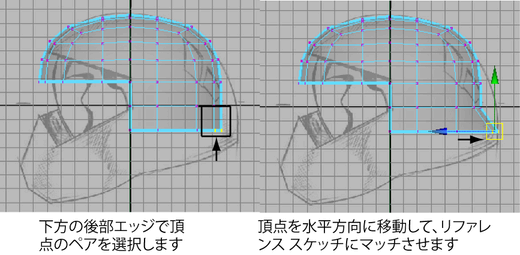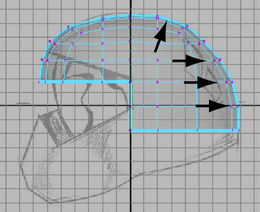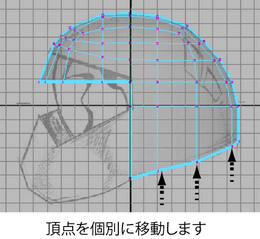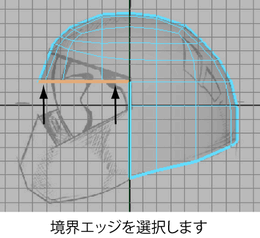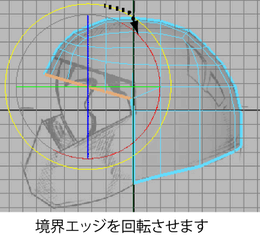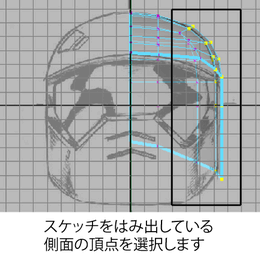コンポーネントの選択と変換は、ポリゴン メッシュのシェイプを編集するための基本的な方法です。モデリング時に、各シーン ビューで作業しながら、イメージ プレーンのリファレンス イメージにマッチするように、ポリゴン コンポーネント(頂点、エッジ、およびフェース)の位置を確認および調整することがよくあります。
ヘルメットの後部に手動で頂点を再配置するには
- ヘルメットを右クリックして、表示されるマーキング メニューからを選択します。
- 側面ビューで、頂点の周囲をドラッグしてバウンディング ボックス(Bounding Box)で囲み、後部の下にあるエッジ(図を参照)の頂点のペアを選択します。
- からをクリックします。
- 側面ビューで、ヘルメットがイメージ プレーンのリファレンス スケッチにマッチするように頂点が再配置されるまで、 マニピュレータ上の青の矢印を右方向にクリック & ドラッグします。
頂点とそれに隣接する頂点を対称軸に沿って移動することで、ヘルメットの対称なシェイプを維持します。1 つの頂点を他の頂点とは別に移動した場合、メッシュに不要なバンプやくぼみが生成される場合があります。このような例外的な要素は、対称軸の反対側に完成した半分のメッシュをコピーしたときにはっきりと表示されます。
- 手順 2 から 4 をヘルメットの後部の他の頂点ペアで繰り返します。エッジ ループは相互に関連してスムースに表示されます。
この作業が完了したら、ヘルメットの後面領域はイメージ プレーンのリファレンス イメージに厳密にマッチしています。
- 側面ビューで、ヘルメットの上部と前面に沿って他の頂点ペアを選択し、同様の方法でリファレンス イメージにマッチするようにこれらを移動します。上部のフェース シールドの頂点はまだ再配置しないでください。
ヒント:マニピュレータのセンターをクリックすると、頂点の選択範囲を自由にドラッグできます。
次に、メッシュの下のエッジに沿った境界エッジを再配置します。を使用すると、これらのエッジ タイプを選択することができます。
ヘルメットの下部の境界エッジを再配置するには
- 側面ビューで、メイン メニューからを選択してヘルメットの最下部の水平エッジ ループを選択し、下図のようにループの最初のエッジ、最後のエッジの順にクリックします。
- を使用して、左側の頂点がリファレンス スケッチの下部のエッジにほぼマッチするまで、選択したエッジ ループを下にドラッグします。
- 側面ビューで、を使用してリファレンス スケッチにマッチするように、エッジ ループに残っている頂点を個別に選択して再配置します。
注:これまでのレッスンで、側面ビュー(Y、Z プレーン)内だけでヘルメット メッシュの頂点を再配置する方法を学習しました。側面ビューで目的のシェイプを実現したら、モデルの前面ビューとパース ビューでの表示に集中します。
フェース シールドの上部エッジの境界エッジを編集するには
- メニューからを選択します。
- 側面ビューで、フェース シールドの上部エッジとして使用される 1 番目の境界エッジをクリックしてから、最後の境界エッジをクリックします(図を参照)。
中間にある境界エッジが選択されます。
- ののアイコンをクリックしてこれを選択します。
- 側面ビューで、境界エッジがリファレンス スケッチの対応するエッジとほぼ同じ角度で回転するまで、時計回りの方向に回転マニピュレータをクリック & ドラッグします。
- 境界エッジを選択した状態で、もう一度をクリックし、リファレンス スケッチの境界エッジの位置にマッチするように緑のマニピュレータを上にドラッグします。
- リファレンス スケッチにマッチするようにヘルメットの前面上部に頂点ペアを再配置します。
これまでのレッスンで、ヘルメットのアウトラインは側面ビューのリファレンス イメージのヘルメットにほぼマッチしています。マッチしていない場合は、このレッスンの前半の手順を再確認して、必要に応じてポリゴン メッシュを調整します。
ヘルメットを前面の正投影ビューで表示すると、リファレンス スケッチのヘルメットよりも幅が広いことが分かります。次の手順では、リファレンスのヘルメットの前面と上面の正投影ビューを使用して、これを修正します。
スケッチにマッチするようにヘルメットの側面に頂点を再配置するには
- 前面ビューを表示します。
- 前面ビューで、リファレンス スケッチのヘルメットのアウトラインをはみ出している頂点を選択します(図を参照)。
- 前面ビューで、リファレンス スケッチのヘルメットの最大領域にマッチするまで、これらの頂点を左に移動します(図を参照)。
上面の正投影ビューにヘルメットを表示すると、ヘルメットの側面と後面の間の領域が他の領域に対してわずかにフラットに表示されます。これを補正するために、この領域がより完全なラウンドを示すように、同様の方法で、この領域の他の頂点を外側に移動することができます。ただし、正投影ビューから表示するだけでは制限があるため、パース
ビューを使用してメッシュを確認する必要があります。
パース ビューを使用してメッシュを確認するには
- パース ビューを拡大します。
- ヘルメット メッシュを詳細に確認しながら、パース ビューをドリーおよびタンブルします。
特定のエッジ ループに沿って頂点を調査すると、メッシュの頂点はスムースに重なって表示され、不要なスパイクやくぼみがなく、メッシュの湾曲が作成されているはずです。
モデリング プロセス全体のさまざまな段階でメッシュを比較的スムースに表示することによって、あとで高解像度バージョンのメッシュを作成するときに問題が発生する可能性が低くなります。
隣接する頂点に対してメッシュ上で、1 つまたは複数の頂点が表示される領域を外側に突き出す(または引き込む)場合、パース ビューで影響を受ける頂点を再配置することで、これらの突き出ている領域を補正することができます。